굿노트 잘 사용하고 계신가요? 이번에 또 새로운 기능이 나왔다고 알려주어 사용해 봤습니다. 새로운 기능에는 노트를 암호화하여 잠그는 기능과 펜, 브러시 아닌 연필도구가 나왔고 기존의 메모지모양 스티커랑은 또 다른 기본적으로 제공하는 스티커메모기능과 글자를 펜으로 적고 편집할 수 있는 노트 재정렬 기능입니다.
연필 도구

연필도구가 원래 없었나? 싶을 정도인데요.
- 사실적인 음영 효과 및 그리기 감각 구현
- 스타일러스의 각도 및 압력에 반응
- 스마트 모양 그리기 지원
이라고 합니다.

연필도구는 펜도구 바로 옆에 있고 아이콘 모양도 연필처럼 생겼습니다. 터치하고 사용해 봅니다.


펜을 사용했던 것과 마찬가지로 3가지의 두께를 설정해 사용할 수 있습니다. 색깔도 검정색만 있는 게 아니라 여러 가지 색상을 사용해 색연필처럼 쓸 수 있겠네요.


간단한 그림을 그려봤습니다. (좀 표독스럽게 그렸네요..)
스마트 모양을 지원하여 오른쪽 사진처럼 동그라미 세모 네모 직선 ,대각선 괜찮습니다.

위 사진은 두께별로 그려봤습니다. 0.1~2.0까지의 두깨가 있습니다. 두꺼워질수록 선이 좀 연해지는 것 같습니다.
물론 압력에 반응 하기 때문에 진하게 사용할 수 있습니다. 아래와 같이 사용할 수 있는데요.

두께 0.9mm를 이용해서 그라데이션을 해보았습니다.

압력에 반응하는 모습을 볼 수 있습니다.

연하게 점점 진하게 할 수 있습니다. 그리고 사용감이 좀 부드러운 것 같아요.

색깔도 다양하게 이용할 수 있어서 노트내용에 포인트를 줄 때 이용해도 좋을 것 같아요. 꼭 이렇게 그림이 아니더라도.. ( 굿노트가 그림어플은 아니기도 하고..)
노트 재정렬하기.

손글씨를 올가미툴을 이용해 편집할 수 있습니다. 이동, 크기 조정, 재구성이 가능하다고 합니다.
*하지만 이 기능은 또렷하게 쓴 영어 손글씨에서 가장 잘 작동하지만 예상대로 작동하지 않을 수 있다고 하고 이와 같은 피드백을 달라고 합니다.
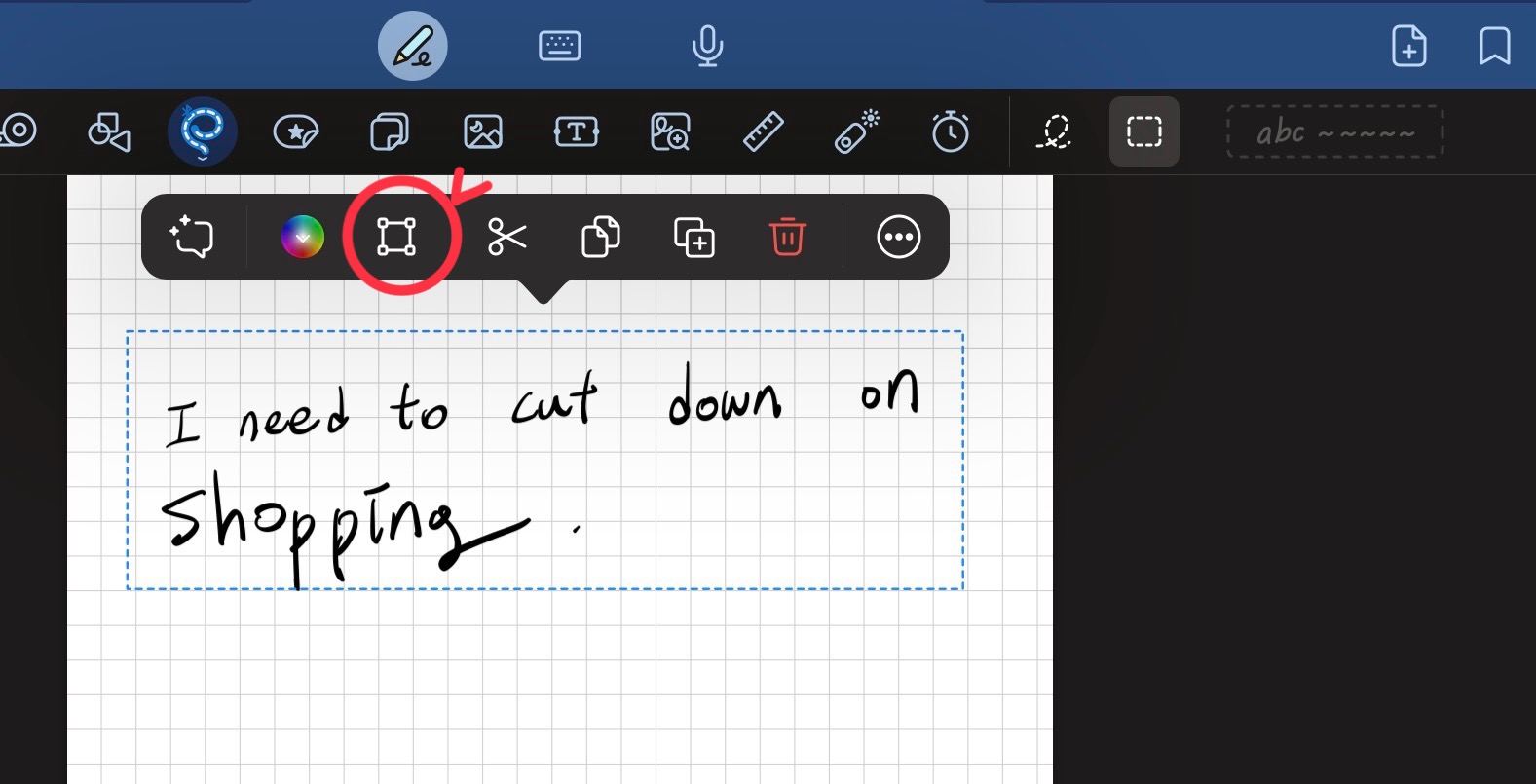
간단한 영어를 손글씨로 적고 올가미툴을 이용해 위 사진의 빨간 동그라미 부분을 터치합니다.
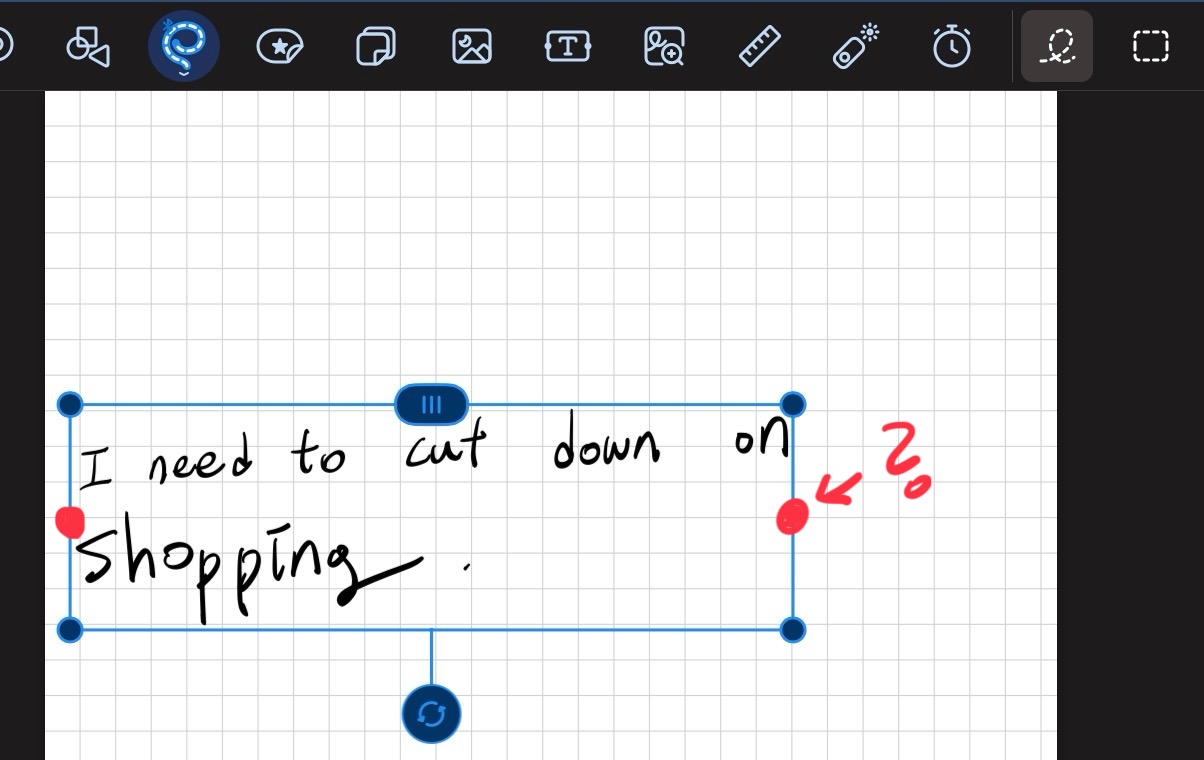
그럼 크기 조정과 이동을 할 수 있는데요. 기능설명에서와 같이 2줄 이었던 글자를 한 줄로 만들 수 있는 옆라인에 동그라미는 나타나지 않았습니다. 흠..

그래서 좀 더 정성들여서 ㅋㅋ 영문장을 쓰고 다시 사용해 봤지만 역시나 나타나지 않았습니다. 이동과 크기 변환은 잘 되었습니다.

한글은 역시나 되지 않습니다. 그리고 영어일 때도 마찬가지로 AI라고 빨간 동그라미 표시 옆에 하나 더 생겨서 손글씨를 편집할 수 있는 기능인데 나타나지 않았습니다. 이 기능은 사용해 보기 실패입니다.

스티커 메모 기능

스티커 패키지 사면 간혹 있는 메모기능과 다른 스티커 메모기능입니다.
-스티커 메모에 콘텐츠 작성, 하이라이트 또는 첨부
- 콘텐츠와 함께 스티커 메모를 쉽게 숨기고 표시하기
-텍스트 형식의 코멘트로 스티커 메모에 답장하기
-스티커 메모의 크기 및 색상 변경
기능을 사용할 수 있다고 합니다.

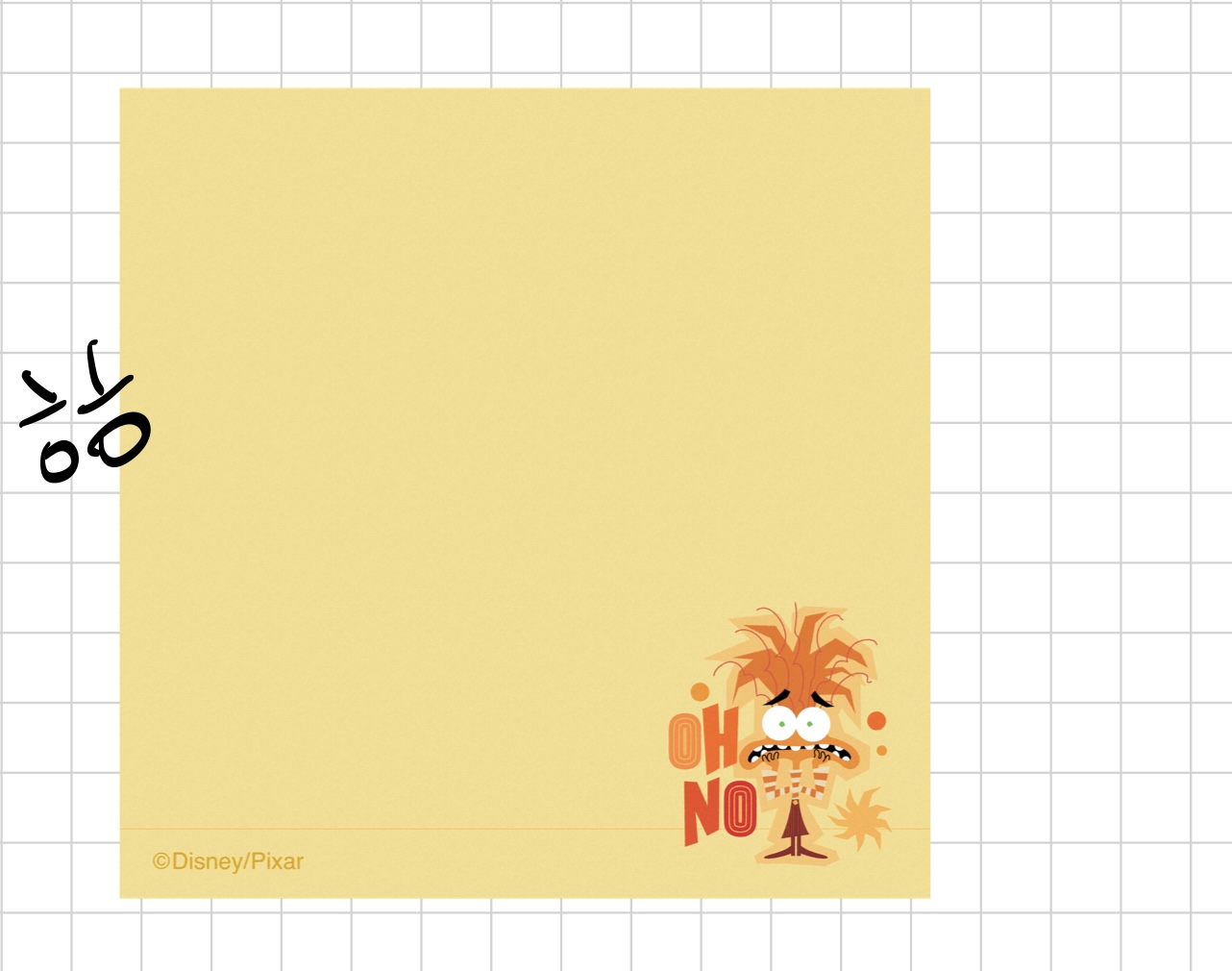
기존에 패키지로 산 스티커tool에 있는 메모는 그 위에 글자를 써도 같이 옮겨지지 않는 굉장한 불편함이 있는데요.

물론 올가미tool로 옮기면 되지만 주위에 아무것도 없어야 가능하기도 하고.. 여러모로 불편합니다. (왜 이렇게 만든 거야.)

그런데 이번에 나온 메모 tool을 사용해 봅니다. 스티커 바로 옆에 있네요.

메모의 모양은 3가지 크기도 3가지입니다.

이렇게 어떤 모양을 할 지정하고 색상까지 정하면 사용할 수 있습니다. 메모지는 아주 평범합니다.


이 메모지의 기능 2가지 ,접기를 누르거나 선택한 스티커 메모를 두 번 탭 하면 코멘트 핀으로 접히는 기능입니다. 이렇게 하면 노트 화면에 메모가 표시되지 않고 아주 작은 코멘트 아이콘 모양이 표시됩니다. 그건 밑에서 알아봅니다.
그리고 그 작은 아이콘모양으로 변한 메모를 터치하면 오른쪽 사진처럼 코멘트로 표시됩니다. 그리고 다시 메모를 보이도록 하고 싶으면 코멘트창 맨 위에 있는 네모, 화살표 아이콘을 클릭하면 됩니다.

이 모습이 코멘트 창입니다. 여기서 코멘트를 추가하면 답글 밑에 말이 달립니다. ㅋㅋ 내용을 추가추가 할 수 있나 봐요.
그리고 작성자의 이름이 표시되는데요. (이 이름은 표시를 없앨 수 도 있습니다.)

스티커메모 안에만 내용을 적어 놓으면 펜, 브러시, text상자, 스티커 할 거 없이 이동시 같이 이동됩니다. (이런 걸 원했다고..) 아니 왜 그동안 안 만든 걸까요..
그런데 굳이 또 스티커에 "메모지모양 스티커" 같은 게 있는데 또 메모지를 만든 건.. 뭐 하여튼 편리한 기능이 만들어져서 다행입니다.
*이것이 사용하면서 느낀 거지만 엑셀에서 사용하는 메모기능과 비슷한 것 같습니다.

아무리 생각해도 스티커에 있는 메모지모양 스티커들을 사용해 봐야겠다 싶어 넣어 봤는데 잘 됩니다. 대신에 크기를 완벽하게 맞추기는 안됩니다. 그래도 이렇게 사용해야겠습니다. ㅋㅋㅋ

이런 경우 쓰면 좋을 것 같습니다. 저는 간혹 노트를 사용하다 보면 그 한 페이지에 내용을 담고 싶은데 자리가 없는 경우가 있거든요. 조금만 더 자리가 있었으면 좋았을 텐데 하고요.
그럴 때 이 메모기능을 사용해 위의 사진처럼 코멘트아이콘으로 만들어 사용할 수 있을 것 같습니다. (노트에 화면 차지도 않하고 깔끔합니다.)

이런 식으로 해당 아이콘을 누르면 메모에 적힌 내용과 코멘트로 또 내용을 추가하고 볼 수 있습니다.
전체적으로 사용에 익숙함이 없지만 그래도 저는 개인적으로 제일 찾던 기능입니다.

노트잠금 설정하기

이 기능이 이번에 나온 건가? 싶지만 노트잠금설정을 할 수 있습니다. 노트가 아닌 노트의 이름부분을 터치하면 옆에 노트설정할 수 있는 화면이 뜨고 "잠금 설정"이라는 기능을 발견할 수 있습니다.

그리고 문서를 잠금 설정 할 수 있는데 주의하실 점이 있습니다. 암호를 잊어버리면 굿노트에서는 암호를 초기화할 수 없고 잠겨진 문서 또한 복구 불가능하다고 합니다. 그러니 아주 기억하기 쉽거나 아니면 어디 적어놔야 합니다.
또는 Touch ID를 사용할 수 있도록 하면 암호를 기억하지 않아도 내 지문으로 노트를 열 수 있습니다.

위와 같이 암호를 설정할 수 있습니다. 암호 적는 칸 밑에 보면 Touch ID를 사용하여 문서 잠금 해제 활성화 버튼이 있습니다. 초록색으로 바꿔야 활성화된 것입니다. 암호를 외우는 게 힘들다면 활성화해 놓는 것이 좋을 것 같습니다.

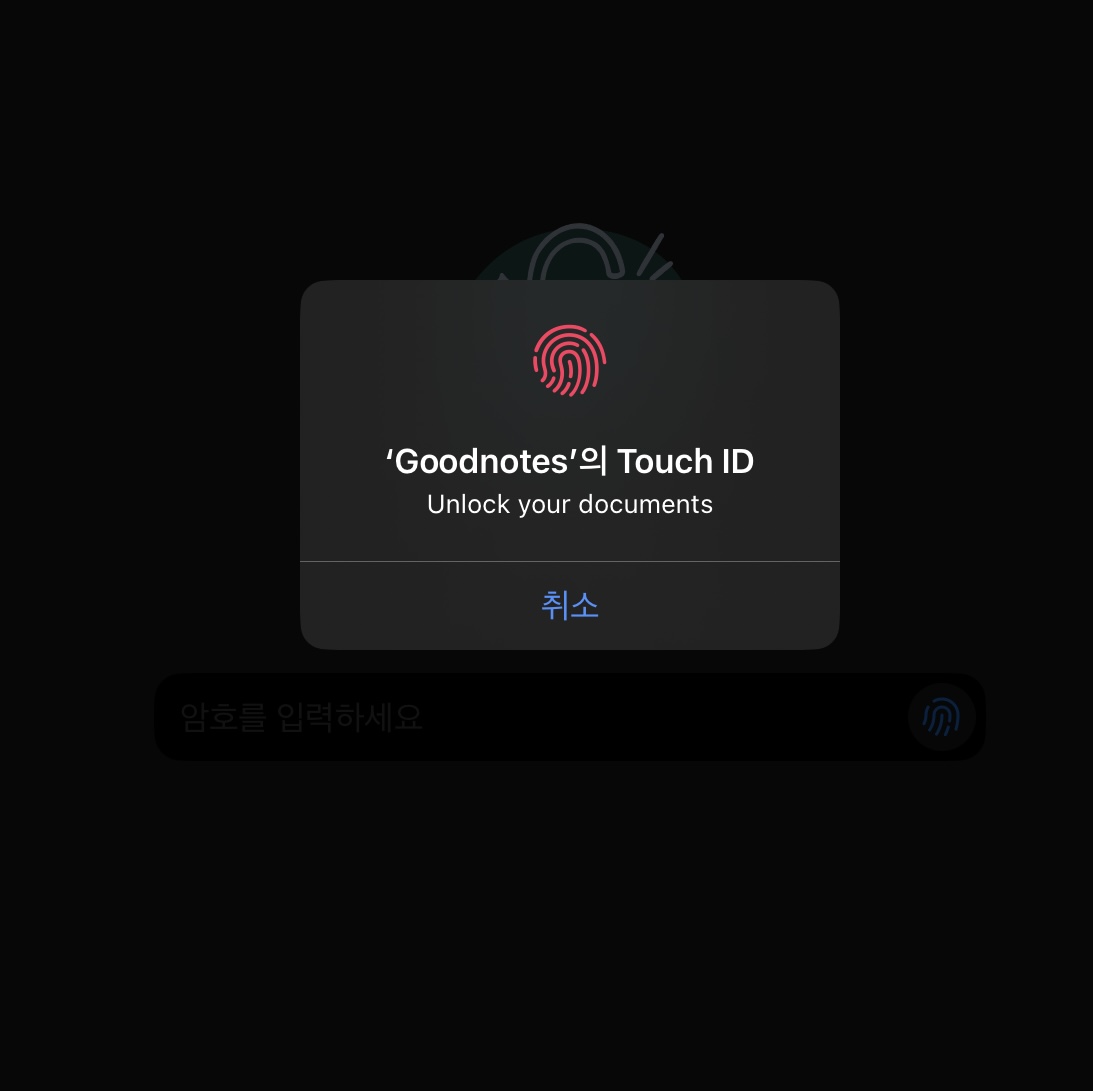
노트가 잠기면 표지가 흐릿해지고 노트이름 위에 잠금표시 아이콘이뜹니다. 그리고 터치해 들어가면 위와 같이 먼저 지문인식을 합니다. 지문인식에 계속 실패하면 그다음엔 암호번호 그리고 안되면 영영 저 노트는 찾을 수 없게 되는 것입니다.


한 번 오픈한 노트는 활성화되어 있는 상태에서 잠깐 나갔다 다시 들어가면 열려 있지만.
-앱을 완전 히 종료하지 않고 활성화 되어 있어도 오랫동안 사용하지 않으면 잠겨집니다.
-앱을 완전 종료 후 다 시들어가면 잠겨져 있습니다.
-사용 중에 패드나 폰화면을 껐다가 다시 켜도 잠겨져 있습니다.
*그리고 작은 함정이 있는데요. 잠금설정 했던 노트를 다시 "잠금 제거"할려고 할 때는 Touch ID는 사용할 수 없고 오직 잠금시 설정했던 암호로만 잠금을 제거 할 수있었습니다. 그래서 이래저래 암호를 기억하고 적어놓는 것을 추천드립니다.
이렇게 굿노트의 기능들을 사용해 봤는데요. 대체로 유용한 기능들이지만 저는 스티커메모가 제일 마음에 드는 것 같습니다. 노트를 더욱 유용하게 사용할 수 있을 것 같습니다.
'리뷰 > 앱' 카테고리의 다른 글
| 사진이 겹쳐지면서 움직이는 동영상을 찍을 수 있는 사진 앱_Dazz (0) | 2024.10.25 |
|---|---|
| 아이폰(IOS)에서 갤럭시로 쉽게 파일 전송하는 방법 _굿락 드랍쉽(Dropship) (0) | 2024.09.30 |
| 내용을 더욱 풍부하게 쓸 수 있는 굿 노트(Goodnotes)에 질문하기를 사용해봤습니다. (AI 질문) (0) | 2024.07.25 |
| 어른도 아이도 꿀잠 예약 무료로도 즐기는 ASMR앱 _ 백색소음 (0) | 2024.07.20 |
| 굿노트6 캘린더 속지 만들어 쓰기 (프로크리에이트) _ 속지 나눔 (0) | 2024.07.18 |